Как создавать чертежи навыков Alexa
Amazon Echo и другие устройства с поддержкой Alexa могут делать множество интересных и полезных вещей благодаря множеству полезные навыки предоставлено Amazon и другими разработчиками. Однако, если вы с надеждой ждали, когда кто-то разовьет навык, который удовлетворит определенное желание или потребность, вам не нужно больше ждать. Вы можете создавать свои собственные персонализированные навыки Alexa с помощью схем навыков Alexa Skills Blueprints.
Развивайте свои личные навыки работы с Alexa, чтобы по-настоящему индивидуализировать свой опыт работы с этим виртуальным помощником. Если вы выберете, вы даже можете поделиться или опубликовать созданные вами навыки Alexa, чтобы другие пользователи также могли извлечь из них пользу.
Что такое планы навыков Alexa?
По сути, Alexa Skills Blueprints - это шаблоны, которые вы можете настроить, чтобы научить Alexa выполнять определенную задачу. В настоящее время на выбор предлагается семь типов чертежей.
- Дома: Включает чертежи, такие как «Чей ход», «Отслеживание задач» и «Диаграмма работы».
- Обучение и знания: Включает чертежи, такие как викторины, карточки и факты.
- Веселье и игры: Включает чертежи, такие как «Игровое шоу», «Семейные шутки» и «Гадалка».
- Рассказчик: Включает чертежи, такие как «Сказка», «Научная фантастика» и «Приключения».
- Приветствия и праздники: Включает чертежи, такие как «Празднование», «Думая о тебе» и «Пожелания на день рождения».
- Сообщества и организации: Включает чертежи, такие как краткий брифинг, блог и духовные беседы.
- Бизнес: Включает чертежи, такие как Business Q&A и Onboard Guide.
Есть десятки чертежей по этим категориям и, возможно, еще больше. Для создания навыка с использованием шаблонов не требуется никаких навыков программирования или специальных навыков.
По умолчанию любые навыки, которые вы создаете с помощью чертежей, доступны только для устройств Echo, связанных с вашей учетной записью. Однако вы можете сделать их общедоступными, если захотите (подробнее об этом ниже).
Как создать навык Alexa
После входа на веб-сайт Alexa Skill Blueprint вы можете просматривать шаблоны, читать детали и создавать навыки, основанные на проекте, который наилучшим образом соответствует вашим потребностям.
Перейдите на страницу чертежей Amazon по адресу blueprints.amazon.com.
-
Выбирать Войти в правом верхнем углу страницы.
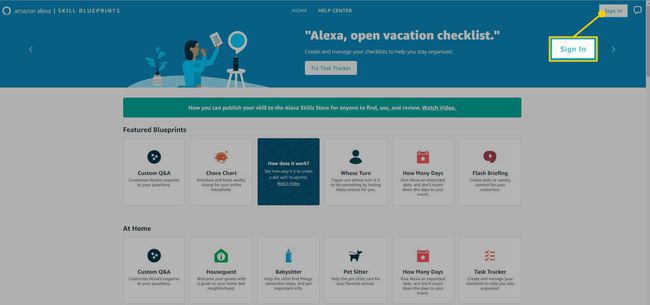
-
Введите свое имя пользователя и пароль Amazon, затем выберите Войти.
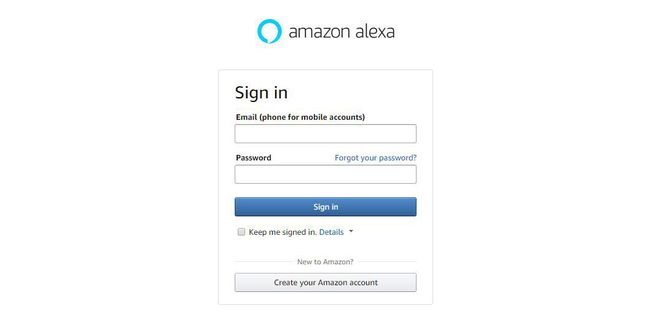
-
Выберите шаблон, чтобы узнать больше об этом проекте. На странице сведений отображается информация, включая инструкции по созданию и использованию шаблона, а также образец навыка, основанный на проекте.
-
Выбирать Сделать свой собственный чтобы начать создавать навык, используя выбранный вами план. Шаблон откроется.
Если вы выберете шаблон приветствия, вы выберете Выберите тему вместо.
-
В Шаг 1. Содержание заполните поля в схеме, введя ответы, которые вы хотите использовать для навыка.
Выбирать Далее: Опыт чтобы перейти к следующему этапу создания навыка.
-
В Шаг 2: Опыт выберите параметры, которые вы хотите использовать для настройки опыта. Это могут быть звуки, фоновые изображения или другие параметры, в зависимости от выбранного вами навыка. Сделав свой выбор, выберите Далее: Имя.
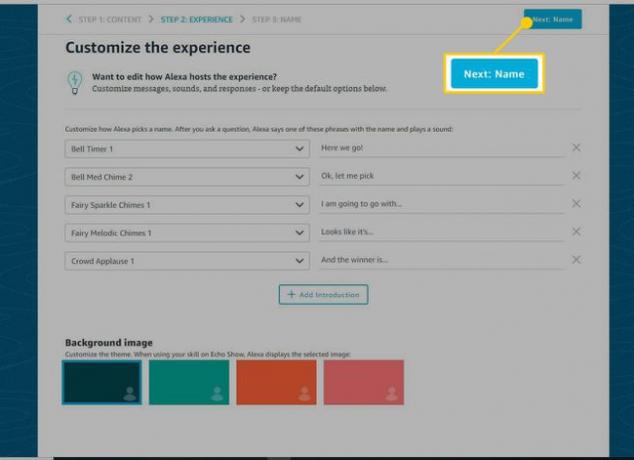
В Шаг 3: Имя введите название навыка. Вы можете использовать имя по умолчанию или изменить его, выделив текст по умолчанию и набрав его.
-
Выбирать Далее: Создать навык для создания нового пользовательского навыка Alexa.
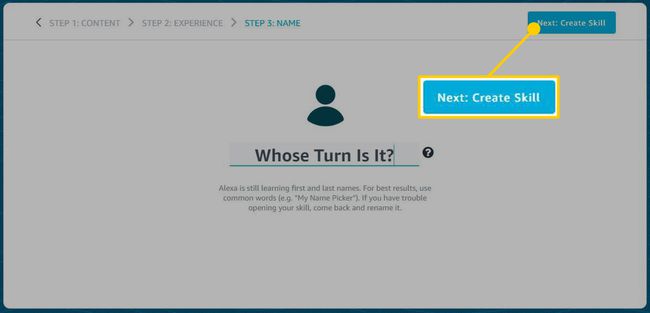
Через несколько минут ваш навык будет готов к использованию. Ваше устройство с поддержкой Alexa отобразит уведомление о том, что новый навык готов, и его можно будет использовать на любом Echo или другом устройстве Alexa, связанном с вашей учетной записью Amazon.
Чтобы запустить навык, просто скажите: «Алекса, открой (название вашего навыка)».
Вы можете получить доступ к навыку в любое время, чтобы проверить или изменить свой навык, выбрав Навыки, которые вы приобрели в верхней части главного экрана на странице Alexa Skill Blueprints.
Сделайте навык доступным для других
Если вы хотите сделать свой навык доступным для использования другими, вы можете поделиться им по электронной почте и в социальных сетях или опубликовать его в магазине навыков Alexa.
Поделиться навыком
Поделитесь своим умением со знакомыми.
-
Выбирать Навыки, которые вы приобрели в верхней части главного экрана на странице Alexa Skill Blueprints.
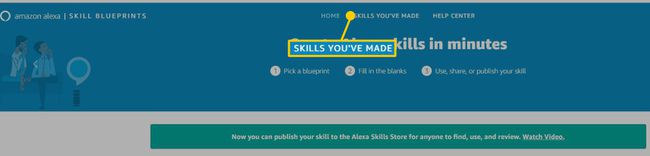
-
Выбирать Подробности рядом с навыком, которым вы хотите поделиться.
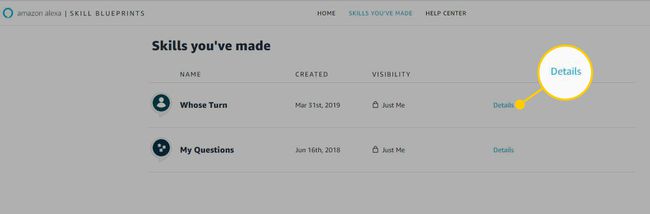
-
Выбирать Поделиться с другими.
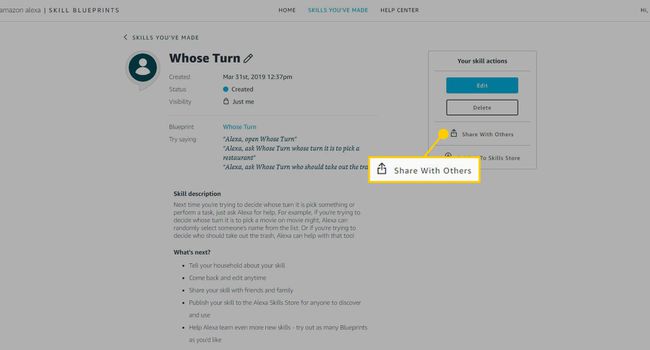
-
Отвечать да или Нет в окне подсказки с вопросом, предназначен ли навык для детей младше 13 лет.
-
Выберите, как вы хотите поделиться своим навыком.
Скопируйте ссылку, чтобы поделиться своим навыком, или опубликуйте ее в социальных сетях.
Опубликовать навык
Когда вы публикуете навык, вы делаете его доступным для всех пользователей Alexa.
Если вы ранее делились навыком, вы должны отозвать совместное использование, прежде чем сможете его опубликовать.
Выбирать Навыки, которые вы приобрели в верхней части главного экрана на странице Alexa Skill Blueprints.
Выбирать Подробности рядом с навыком, который хотите опубликовать.
-
Выбирать Опубликовать в магазине навыков.
Если вы ранее делились навыком, вы должны отозвать совместное использование, прежде чем сможете его опубликовать.
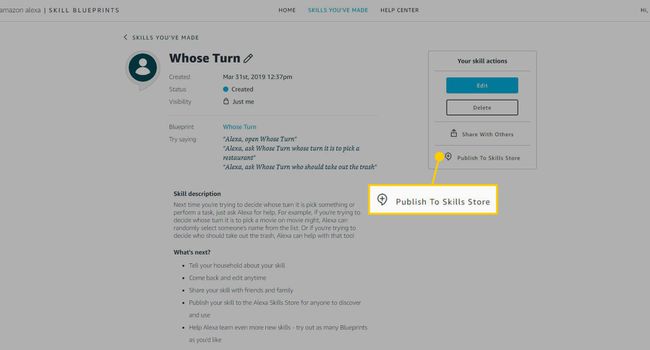
В Шаг 1: имя и тест, введите Вступительная фраза. Это фраза, которую пользователи будут произносить, чтобы активировать навык. Возможно, вы уже ввели эту информацию при создании навыка, но это ваш шанс изменить ее, если хотите.
-
Введите Название магазина Alexa Skills. Так клиенты найдут навыки, которые вы создали и опубликовали в магазине Alexa Skills Store.
Название вашего магазина умений может отличаться от названия вашего умения.
-
Затем введите Создать по имя, которое вы хотели бы отображать как владелец навыка, и нажмите Далее: Подробности.
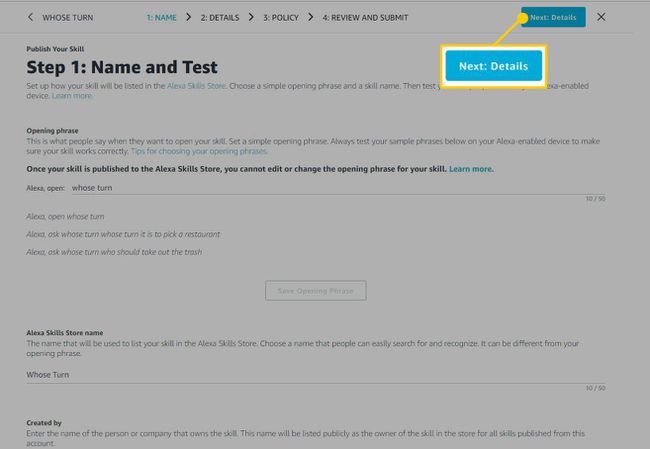
-
В Шаг 2: подробности избрать Категория для вашего мастерства, а также Ключевые слова это поможет людям его найти.
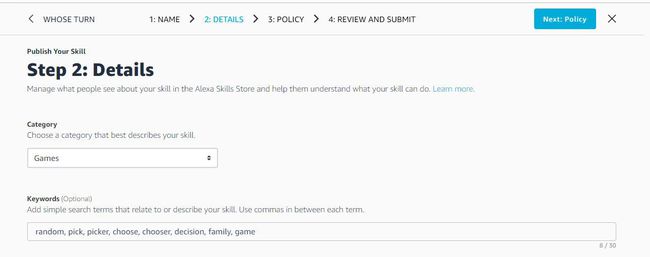
-
Далее нажмите Создавать в Значок навыка, чтобы создать значок навыка, который будет отображаться в магазине навыков Alexa.
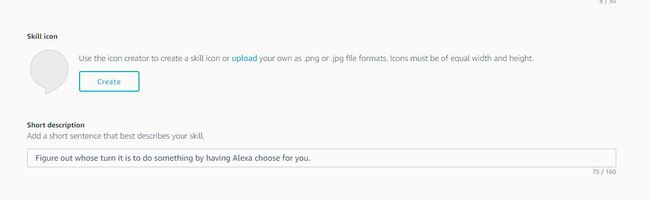
-
Используйте средство создания значков, чтобы создать значок, представляющий созданный вами навык Alexa. Вы можете выбрать изображение, цвет, заливку, границу, тень и размер создаваемого значка. Когда вы закончите создание значка, щелкните Сохранить.
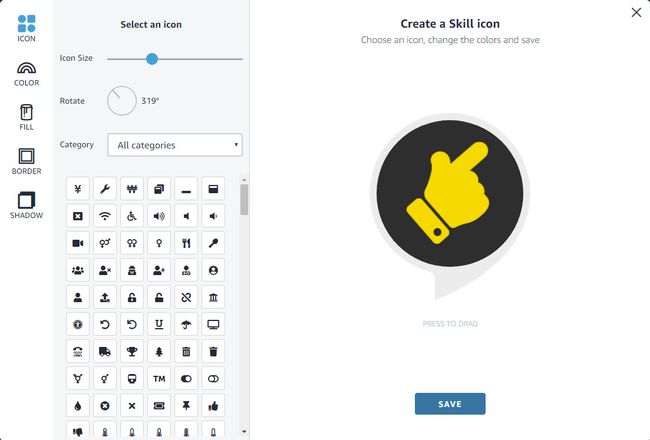
-
Наконец, добавьте оба Краткое описание мастерства и Подробное описание умения. Затем выберите Далее: Политика.
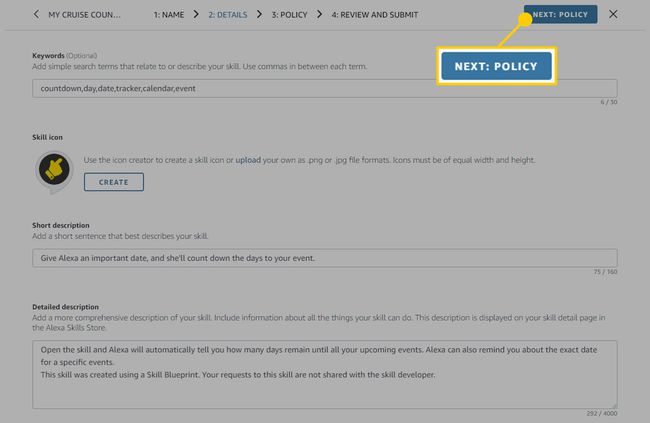
-
В Шаг 3. Подробная информация о политике, просмотрите подробную информацию о правилах и ответьте на вопросы о возрасте и рекламе. Если у тебя есть Условия использования URL введите его в соответствующее поле, а затем выберите Далее: Обзор.
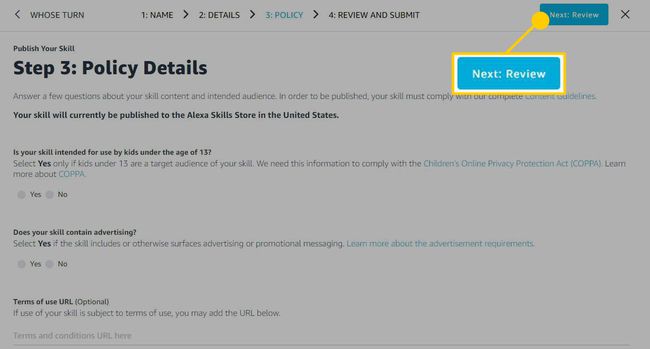
-
В Шаг 4. Просмотрите и отправьте, просмотрите информацию, которую вы ввели на первых трех шагах процесса, а затем нажмите Опубликовать в магазине. Вы получите уведомление по электронной почте, когда ваш навык будет одобрен.
Вы можете удалить навык или отменить совместное использование в любое время, выбрав соответствующий параметр на странице сведений для этого навыка.
